Site Collector: Rób okresowe zrzuty ekranu z całych stron internetowych [Mac]
Konieczność robienia zrzutów ekranu nie ogranicza się tylko do pulpitu. Do wielu celów wymagane są również zrzuty ekranu stron internetowych. W przypadku dłuższych stron może to być wyzwanie, ponieważ będziesz musiał przewijać kilka razy, aby zobaczyć całą stronę. W tym celu opracowano rozszerzenia i dodatki do przeglądarki, ale nie zawsze działają one dla wszystkich typów witryn lub „przerywają” po pewnym czasie. Dla użytkowników komputerów Mac istnieje proste rozwiązanie; Site Collector to darmowa aplikacja na komputery Mac, która nie tylko wykonuje zrzuty ekranu z całych stron internetowych, ale także pozwala zaplanować przechwytywanie w określonym przedziale czasu. Site Collector to narzędzie do agregacji zrzutów ekranu dla wielu stron internetowych. Pozwala wejść na kilka stron internetowych i wybrać, jak często aplikacja ma przechwytywać zrzuty ekranów z każdej strony. Zrzuty ekranu są wolne od okna przeglądarki, chociaż podgląd jest zawsze wyświetlany w przeglądarce Safari.
Uruchom Site Collector i dodaj stronę internetową. Dla każdej witryny (nawet jeśli należy do tej samej domeny), z której chcesz robić zrzuty ekranu, musisz wprowadzić ją osobno. Okno aplikacji jest podzielone na trzy panele; ten po lewej pokazuje adresy URL stron, które dodałeś, ten w środku pokazuje dzień i datę zrzut ekranu dla wybranej witryny został przechwycony, a ostatni i największy panel umożliwia wyświetlenie strony w takiej formie, w jakiej się pojawi Safari.

Aby dodać stronę, kliknij mały znak plus u dołu lewego panelu, wprowadź adres URL strony i wybierz częstotliwość zrzutów ekranu. Kliknij Zapisać i jesteś skończony.
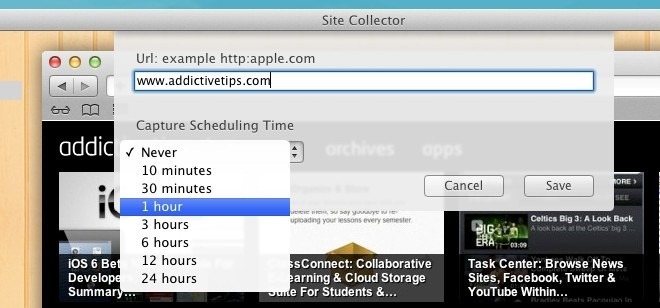
Aplikacja będzie wykonywać zrzuty ekranu zgodnie z zaplanowanymi interwałami. Jeśli chcesz losowo zrobić zrzut ekranu, kliknij Zrzut ekranu przycisk znajdujący się na dolnym pasku lub kliknij prawym przyciskiem myszy stronę internetową z lewego panelu i wybierz Zrób zdjęcie. Przed zrobieniem zrzutu ekranu jest około minuty opóźnienia. Site Collector ma własną szybką przeglądarkę, ale lepiej będzie oglądać zrzut ekranu w podglądzie za pośrednictwem Otwórz w podglądzie przycisk na dolnym pasku.
Najtrudniejsze jest zdobycie zapisanych zrzutów ekranu. Aplikacja nie tworzy własnego folderu obsługi, a przechwycone ekrany przechodzą do plików tymczasowych. Możesz zapisać plik na jeden z dwóch sposobów. Łatwiejszym sposobem jest ich otwarcie w podglądzie i wyeksportowanie obrazu. Jeśli chcesz zapisać kilka takich ujęć, będzie to dość nużące. Aby zapisać wszystkie ujęcia, musisz kopać w plikach tymczasowych, co jest długą drogą. Iść do ~ / Library / Containers / com.adon.sitecollector / Data / Library / Application Support / com.adon.sitecollector / siteshots, i znajdziesz tam wszystkie przechwycone zrzuty ekranu. Nie trzeba dodawać, że nie zostaną zorganizowane, a to przedstawia jedną z głównych wad aplikacji.
Zrzuty ekranowe są wolne od reklam, więc to, co widzisz, to nic innego jak dokładny projekt i układ. Po wyświetleniu podglądu w oknie aplikacji wszystkie linki można kliknąć, ale można je otworzyć w domyślnej przeglądarce. Nie trzeba dodawać, że aplikacja będzie prawdopodobnie używana przez programistów i projektantów bardziej niż przeciętny użytkownik końcowy.
Uzyskaj narzędzie Site Collector z Mac App Store
Poszukiwanie
Najnowsze Posty
Jak naprawić wyszukiwanie Spotlight w systemie MacOS
Wyszukiwanie w centrum uwagi jest prawdopodobnie jedną z najlepszyc...
Jak naprawić priorytetyzację najpopularniejszych hitów Spotlight na MacOS
Wyszukiwanie w centrum uwagi zawsze działało dobrze w systemie macO...
Wykonuj zadania konserwacji, czyszczenia i przebudowy Mac Lion za jednym razem
Opracowany przez twórców Onyks i Głębiej - Oprogramowanie Titanium,...



